2025年9月、Vosaicに次の新機能および改良点が追加されました。このアップデートは、すべてのユーザーのシステムに適用されます(一部、予定の機能を含みます)
Microsoft OneDrive、Zoom(予定)からのビデオのアップロード
Google Driveに続いて、MicrosoftのオンランインストレージであるOneDriveからも、ビデオを直接Vosaicのストレージ内にアップロードできるようになりました。
「Video」メニューから「ADD VIDEO」(ビデオを追加)を選択してビデオのアップロードの画面へ進むと、「Upload from Online Storage」内にMicrosoft OneDriveのアイコンが追加されています。このアイコンをクリックするとMicrosoft OneDriveのログイン画面に移動します。ログインを行うと、Microsoft OneDrive内のファイルがVosaic内に表示されます。
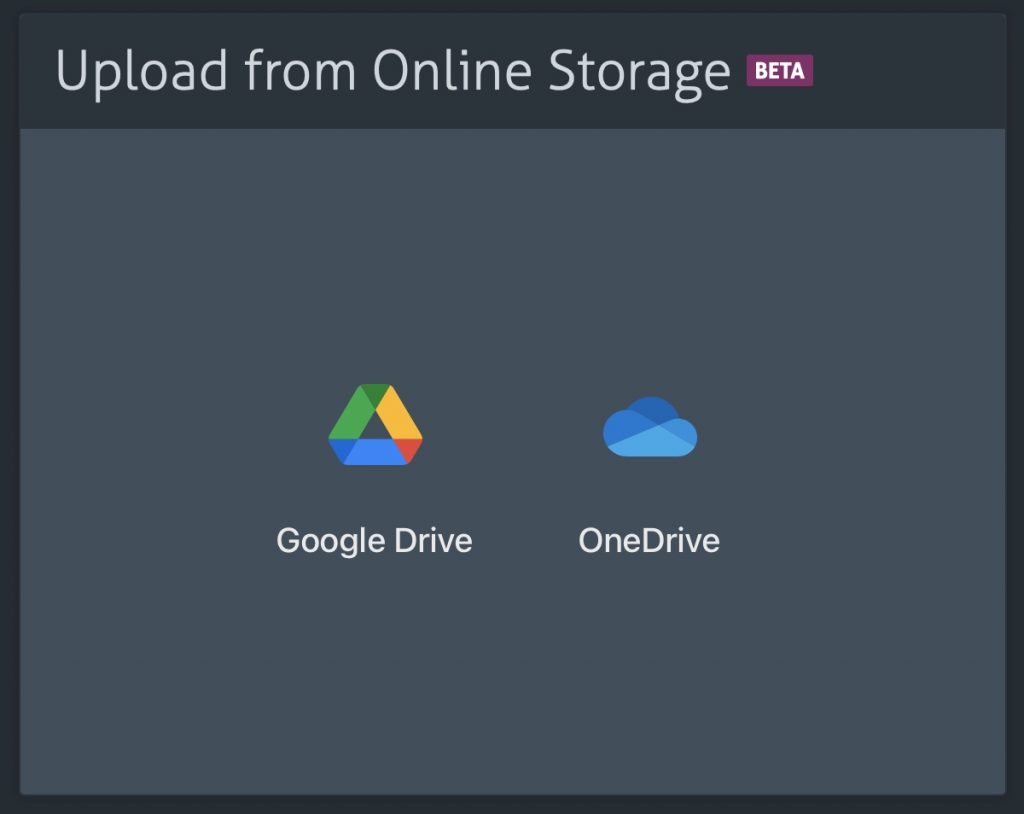
近日中に、Zoomのクラウドストレージからも同様にアップロードできるようになる予定です(クラウドストレージを利用可能な、Zoomの有料アカウントを持っていることが必要になります)。実装されたタイミングで、こちらのブログでもお知らせいたします。
ビデオキャプチャの時の連続アップロード
ライブでビデオをキャプチャする際、前のビデオのアップロードをバックグラウンドで行いながら、次のビデオのキャプチャを開始できるようになりました。連続して録画を行う場合に最適です。
バックグラウンドでアップロードする方法
- 録画を停止した後、「Uploading (Please don’t refresh or close the browser)」(アップロード中(ブラウザを更新したり閉じたりしないでください))ボタンをクリックします。
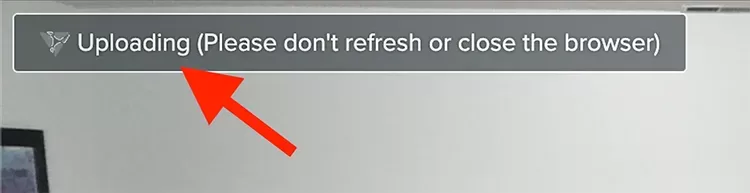
次のウィンドウが表示されるので、「Or Upload In Background」(バックグラウンドでアップロード)ボタンをクリックします。
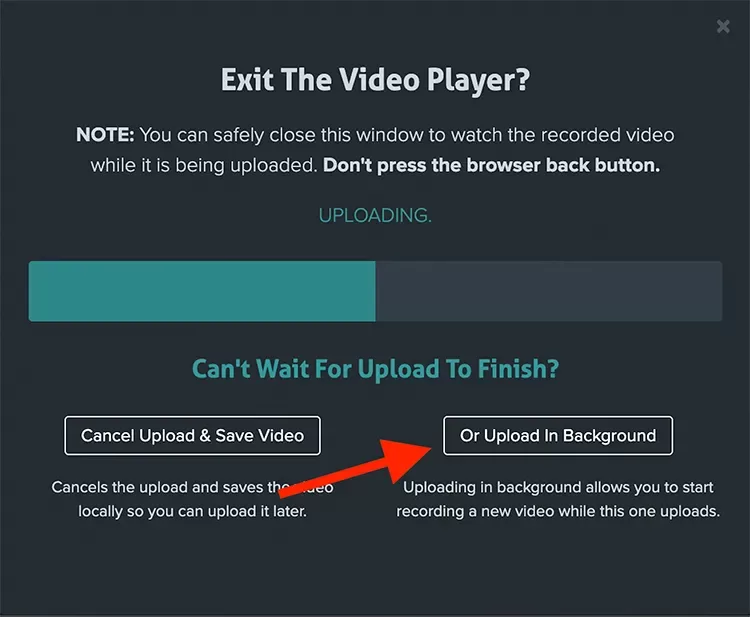
プレーヤーが閉じ、ブラウザの右下にアップロードの進行状況が表示されます。
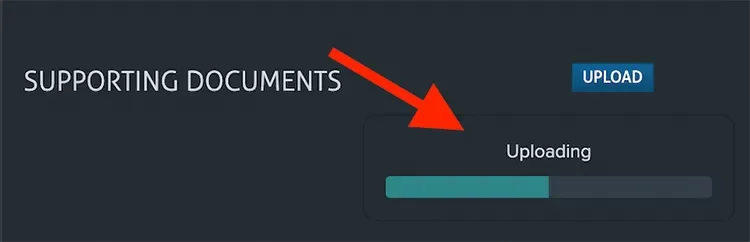
これで、次の動画の録画を安全に開始できます。
ご注意
- ページを更新しないでください。
- 別のタブやブラウザでVosaicにログインしないでください。
- 一度にバックグラウンドでアップロードできる動画は1つだけです(通常は次のアップロードの前に完了します)。
アップロードが完了すると処理段階に移行します。この時点で、以下の操作を実行できます。
- ページを更新する
- Vosaic を終了する
- 次の動画の録画を開始する
(橘 肇/Vosaic国内総代理店 橘図書教材)

